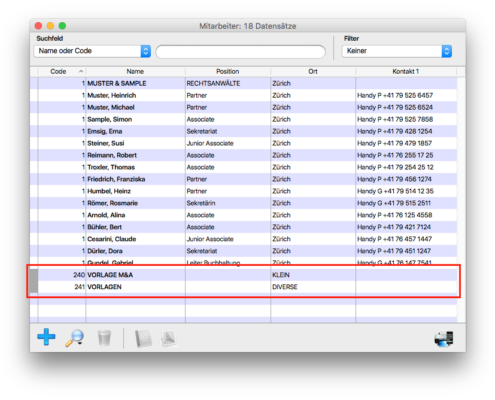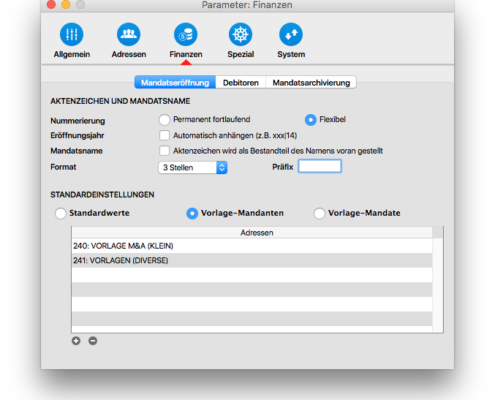Comment puis-je rendre la création de mandats plus rapide?
En raison des paramètres nombreux, l'ajout de nouveaux mandats peut prendre beaucoup de temps. Pour accélérer ce processus et uniformiser la création des mandats, nous vous recommandons d'utiliser un ou plusieurs modèles de mandats.
Qu'est-ce qu'un modèle de mandat?
Un modèle de mandat est un mandat préparé avec tous les paramètres nécessaires, afin de servir de modèle pour les nouveaux mandats. Vous vous épargnez ainsi beaucoup de travail de configuration. Lors de la création d'un mandat à partir d'un modèle, le nouveau mandat reprend les paramètres du modèle, ainsi que les adresses liées et les autres données liées:
- Commentaires
- Rendez-vous, délais et suivis
- Modèles
- Documents
Vous pouvez créer un modèle de mandat dans n'importe quel dossier. Vous pouvez l'ajouter au dossier d'un client important, ou alors vous créer un dossier destiné uniquement à recevoir les modèles de mandat (un "client-modèle").
Qu'est-ce qu'un client-modèle?
Un client-modèle est un client pour lequel un ou plusieurs mandats ont été configurés avec tous leurs paramètres. Ces mandats servent de modèles pour les nouveaux mandats. Un client-modèle peut avoir autant de mandats et de sous-mandats que vous le souhaitez. Vous pouvez ainsi reprendre, en un clic, une structure de mandats complète sans devoir configurer quoi que ce soit. Le principe est le même que pour les modèles de mandat: tous les paramètres des mandats, ainsi que les adresses liées et autre données liées sont reprises.
Comment configurer des modèles de mandat ou des clients-modèles?
Créer un dossier destiné uniquement aux modèles. C'est votre client-modèle. Ce dossier peut être placé dans n'importe quelle zone, mais nous conseillons de l'ajouter dans la zone "Employés", puisque celle-ci n'est pas accessible à tous les utilisateurs. Il va de soit que la création de modèles de mandat et de clients-modèles est l'affaire de l'administrateur..
Vous devez spécifier dans les paramètres du mandat qu'il s'agit d'un modèle. Dans la fenêtre des paramètres, cliquez sur "Finances", puis sélectionnez l'option "Mandat-modèle". Cliquez sur le bouton "+" pour ouvrir le sélecteur. Ajouter les modèles de mandats par glisser-déposer. Dans l'exemple suivant, voici à quoi cela ressemble:
Si vous voulez utiliser un mandat qui ne se trouve pas dans le dossier du client-modèle, cliquez sur "Mandat-modèle". Ajoutez ensuite une nouvelle ligne avec le bouton "+" et entrez les premières lettres du client dans le dossier duquel se trouve le mandat-modèle:
À quoi servent les données par défaut?
Si vous sélectionnez "Données par défaut", vous pouvez entrer des données par défaut pour les nouveaux mandats. Ces données par défaut sont utilisées lorsque d'autres données ne sont pas disponibles. Si vous n'avez pas de mandat-modèle ou de client-modèle, ou que vous décidez de ne pas les utiliser, timeSensor LEGAL va néanmoins essayer de proposer des paramètres utiles pour votre nouveau mandat. timeSensor LEGAL se base sur:
- Les paramètres de données par défaut, ou
- les paramètres du mandat le plus récent de votre client actuel
Vous pouvez spécifier le comportement de timeSensor LEGAL dans le menu "Créer selon".
Création d'un nouveau mandat
Si vous avez défini des mandats-modèles ou des clients-modèles, timeSensor LEGAL va automatiquement afficher la liste des modèles lors de l'ajout d'un nouveau mandat. Choisissez la mandat ou le client correspondant dans la liste. Les mandats seront ajoutés au dossier automatiquement.
Grâce à cela, nous avons ajouté en quelques clics au dossier "Ivan Kaufmann" une structure de mandats complète pour un cas de M&A:
Si vous ne sélectionnez rien ou cliquez sur "Suivant", timeSensor LEGAL va ouvrir un mandat avec les données par défaut ou les données du mandat le plus récent du client.
Related Articles
Comment puis-je accélérer la création de mandats ?
Cet article a été traduit par une machine. Si vous trouvez des erreurs, nous vous serions reconnaissants de nous les signaler à l'adresse translation@timesensor.com. En raison des nombreuses possibilités de paramétrage, la création d'un nouveau ...Comment puis-je recalculer l'affichage des avances et des éléments transitoires dans la liste des mandats?
Contexte Dans la liste des mandats, vous pouvez afficher différentes colonnes calculées à partir de données liées aux mandats. Pour afficher certaines de ces données, par exemple la date de la dernière prestation ou le solde des avances, timeSensor ...Comment puis-je influencer la structure d'un numéro d'archive (pour le dépôts de mandats)?
Pour archiver les documents physiques des mandats, TimeSensor LEGAL peut proposer automatiquement un numéro d'archivage. Les différents réglages à votre disposition en tant qu'administrateur assurent une flexibilité maximale. Dans la zone ...Comment puis-je supprimer des mandats ?
Cet article a été traduit par une machine. Si vous trouvez des erreurs, nous vous serions reconnaissants de nous les signaler à l'adresse translation@timesensor.com. Supprimer le mandat Pour supprimer un mandat pour lequel aucun service n'a encore ...Comment puis-je configurer l'accès de certains groupes à un mandat ?
Contexte Vous souhaitez que certains groupes d'utilisateurs n'aient pas accès à certains mandats. Groupes d'utilisateurs Remarque : avant de pouvoir configurer l'accès à des mandats spécifiques pour certains groupes d'utilisateurs, les groupes ...